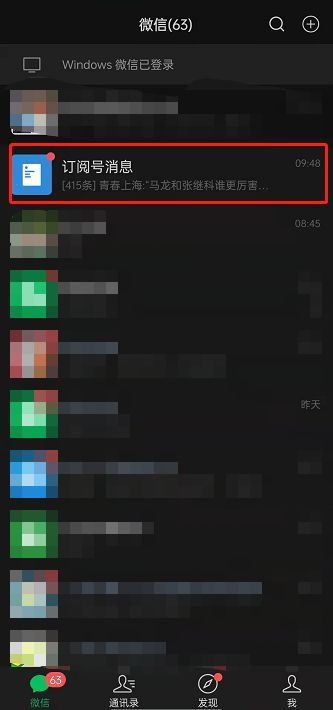如今,随着微信的使用量和功能的增加,很多朋友都在微信上注册了自己的微信公众平台,可以在这里与大家分享自己的作品。近日,有用户询问小编如何使用个人微信公众号发布文章?发布文章是一个比较简单的操作,但这个操作只能在电脑版微信中完成。如果你想学习如何发布文章,可以先在电脑上安装微信。至于具体的操作步骤,大家可以参考下面的图文教程发布。

方法步骤:

企业微信PC版
大小:71.91 MB 版本:2.8.15.2044 正式版环境:WinXP、Win7、Win10、WinAll
进入下载1.打开电脑,在浏览器中搜索“微信公众号”,然后使用账号登录。

2、登录后,用鼠标点击打开管理选项下的“物料管理”选项!

3.点击“新建图形素材”按钮即可打开组合!这将带您进入如下图所示的编辑界面。

4、按照上面的要求在每一栏输入需要的内容!

5.完成后,检查底部消息和原始声明。

6.检查完毕后,就可以开始文章的下一步了!首先插入整篇文章的封面图片。你知道如何插入吗?我们可以使用文本选择按钮或图像库选择按钮。不建议图片太大!

7、写完内容后,插入图片后点击“保存并预览”按钮,也可以点击“发送到手机预览”。确认文章无误后,您可以使用“发送”按钮发布整篇文章!

8、有些朋友发表后觉得不满意,仍可以删除文章。使用删除和编辑按钮对已发表的文章进行操作!

9、很多用户不喜欢写文字,只喜欢推送图片。这种情况下,我们可以使用“仅发图片”或“仅发文字”来选择群发的内容和方式!

通过以上步骤,您就可以在微信平台上发布文章了!有兴趣的朋友可以申请个人微信平台来操作!当然,文章的发布和编辑只能在电脑上完成!